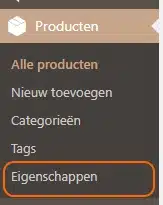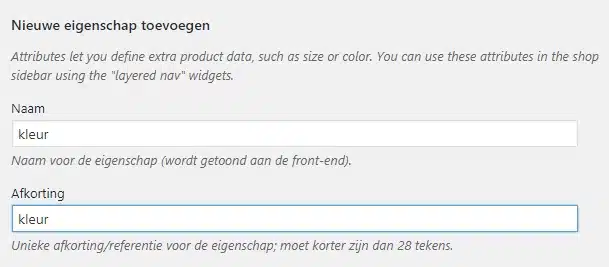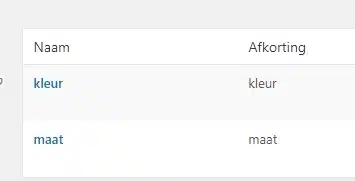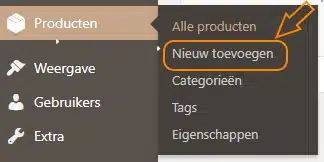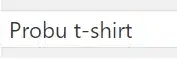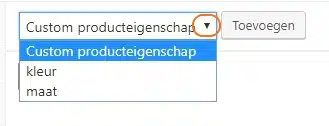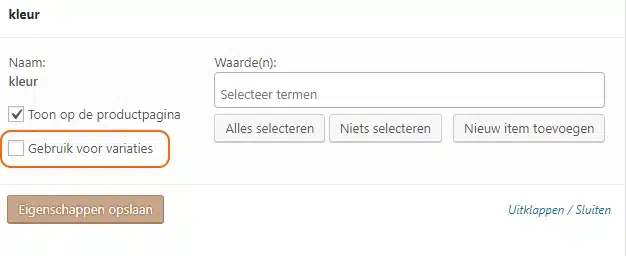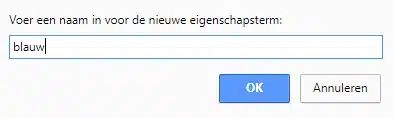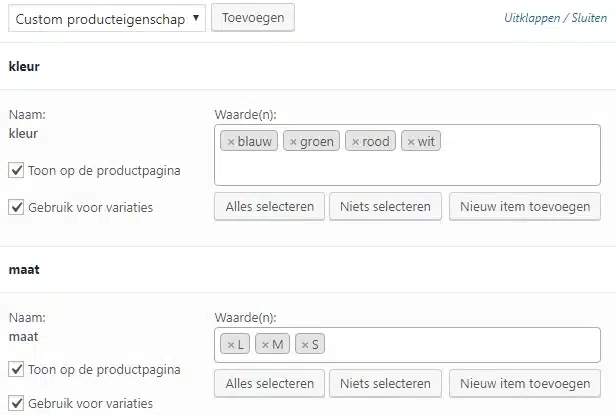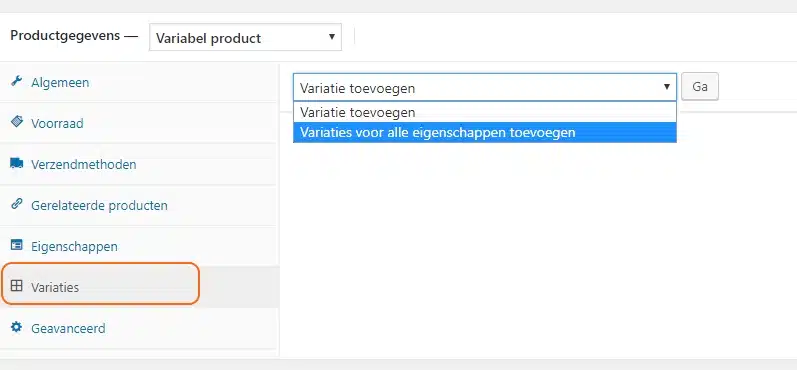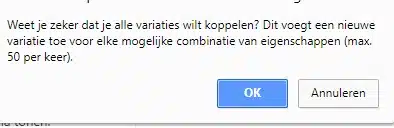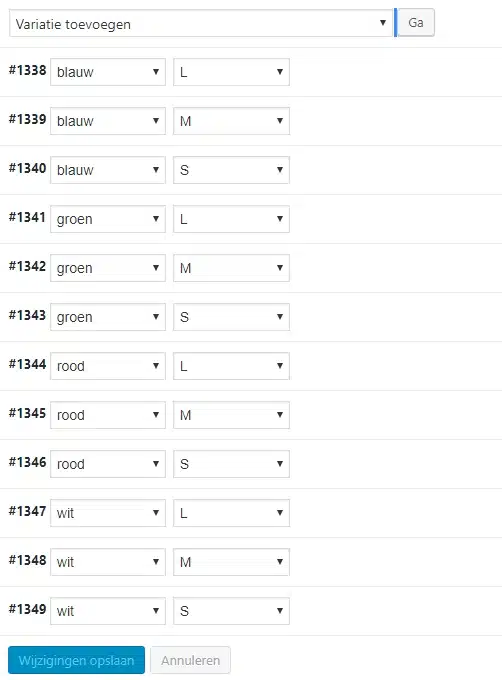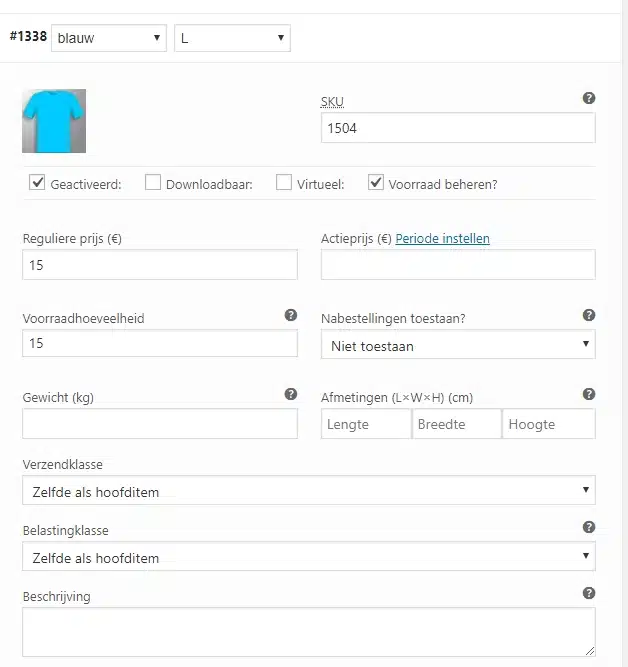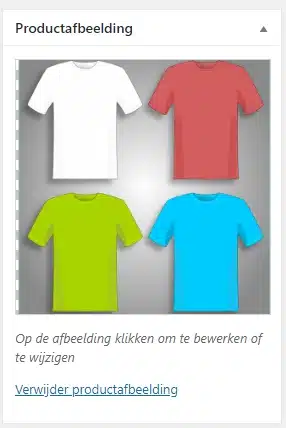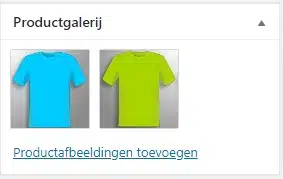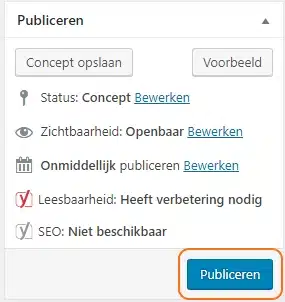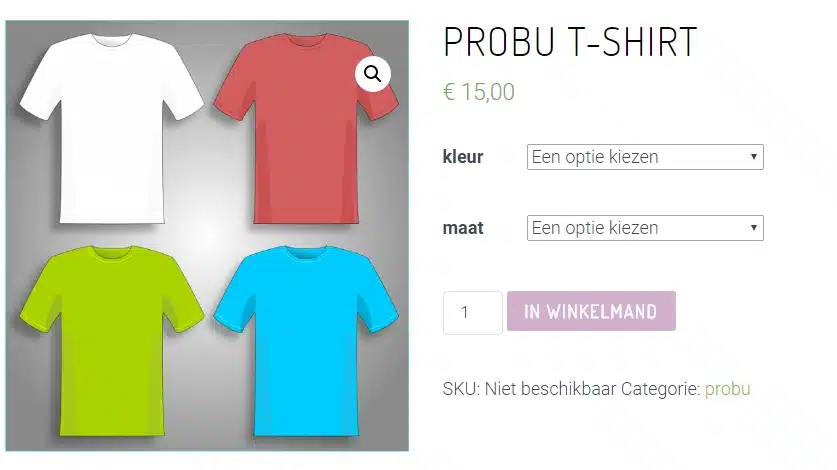Variabele producten zijn producttypes in WooCommerce waarmee u een reeks variaties op een product kunt instellen, met controle over bijvoorbeeld verschillende maten, prijzen of kleuren.
Voorbeeld: je hebt een webshop met kleding en verkoopt verschillende t-shirts. Wellicht wil je graag dat de klant in de webshop het juiste product kan kiezen, de juiste maat kan selecteren en eventueel de kleur.
Hiervoor gebruik je een variabel product. Hiermee kan je bij elk gewenst product de juiste eigenschappen toevoegen, zodat de klant het juiste product kan bestellen.
Hieronder de uitleg over hoe je een variabel product aanmaakt en eigenschappen toevoegt. Met als voorbeeld t-shirts.
Eigenschappen die voor jouw product van toepassing zijn:
Je gaat naar “Producten” en vervolgens “Eigenschappen“.
Je komt op de pagina waar je de eigenschappen van je product kunt aanmaken. Je vult bij de naam het eigenschap van het product. In dit voorbeeld wil ik dat de klant de maat en de kleur kan kiezen.
Als je dit gedaan hebt, verschijnt deze in de lijst van de eigenschappen.
Als alle eigenschappen kenmerkend voor het product in deze lijst staan gaan we verder met het bewerken van het variabel product. We willen ten slotte dat de klant de kleur en de maat in de webshop kan selecteren.
We gaan terug naar producten en voegen een nieuw product toe
In dit geval heet mijn product “Probu t-shirt”
Ik wil graag hebben dat bij dit product verschillende kleuren en maten gekozen kunnen worden. We gaan hiervoor verder naar beneden op de pagina naar “Productgegevens”
Selecteer “Variabel product“.
En klik op “Eigenschappen“.
Als je op de drop down klikt, zie je de eigenschappen staan die we hierboven hebben toegevoegd.
We beginnen met de optie ‘kleur’. Selecteer “kleur” en klik op “Toevoegen“. Nu kunnen we de waarden in gaan vullen (rood, groen, blauw bijvoorbeeld).
Vergeet niet het vinkje aan te vinken “Gebruik voor variaties”
Klik op nieuw item toevoegen, en vul de eigenschap in. Klik op “OK”
Voor iedere eigenschap doe je hetzelfde.
Deze eigenschappen gelden voor het voorbeeld product: het t-shirt is in blauw, groen, rood en wit te verkrijgen, in de maten L, M en S.
De volgende stap:
Je gaat bij productgegevens naar “Variaties” klik op de drop down en selecteer “Variaties voor alle eigenschappen toevoegen”
Klik op “Ga“. Je krijgt dan deze melding te zien. Klik op “OK“.
Alle variaties staan nu in de lijst voor dit product.
Je kan per variatie een foto toevoegen. Het is belangrijk dat je per product de eigenschappen zoals prijs, SKU, en voorraad beheren invult en wat voor de rest van toepassing is voor jouw product.
Klik op de drop down van de eigenschap
En de informatie over het specifiek product word geopend en zo kan je per apart product een afbeelding of eigenschappen toevoegen.
Een voorbeeld van ingevuld product:
- SKU is een unieke identificatie voor elk afzonderlijk product en dienst die verkocht kan worden.
- Voor beheer van een variatie product is het nodig om het vinkje van voorraadbeheer aan te vinken.
- De prijs is per variatie.
- En de vooraadhoeveelheid.
- Vul de rest in wat van toepassing is
Als je alle eigenschappen hebt ingevuld, druk dan altijd op “Wijzigingen opslaan“.
- Bij “Productcategorien ” vink je aan onder welk categorie het product valt in je webshop.
- Daaronder “Productafbeelding”
- “Productgalerij” – hier is het mogelijk om meerdere afbeeldingen van het product toe te voegen.
- En dan vervolgens rechts bovenin op “Publiceren”
Nu is je product klaar en staat deze in de webshop.
Als je naar de webshop gaat, zie je het resultaat van wat we hebben gemaakt. De klant kan nu een selectie maken van het product wat ze willen bestellen op basis van kleur en de maat.